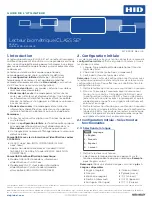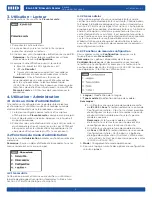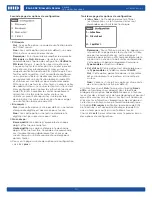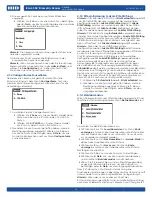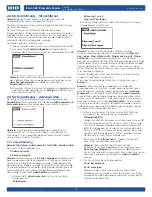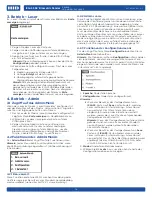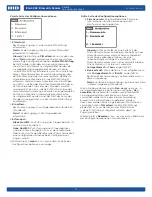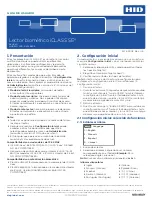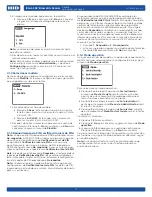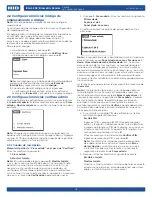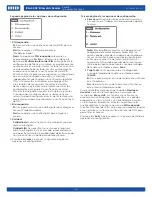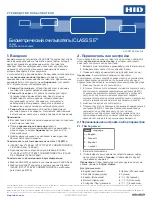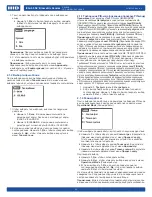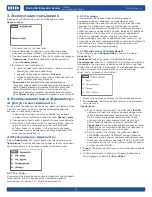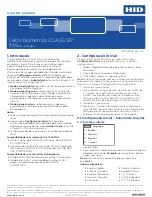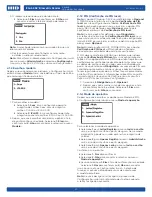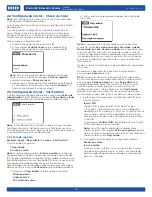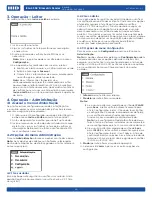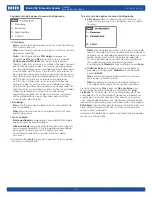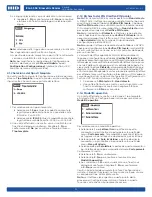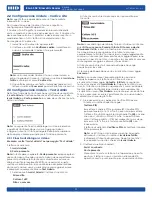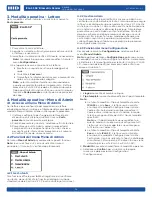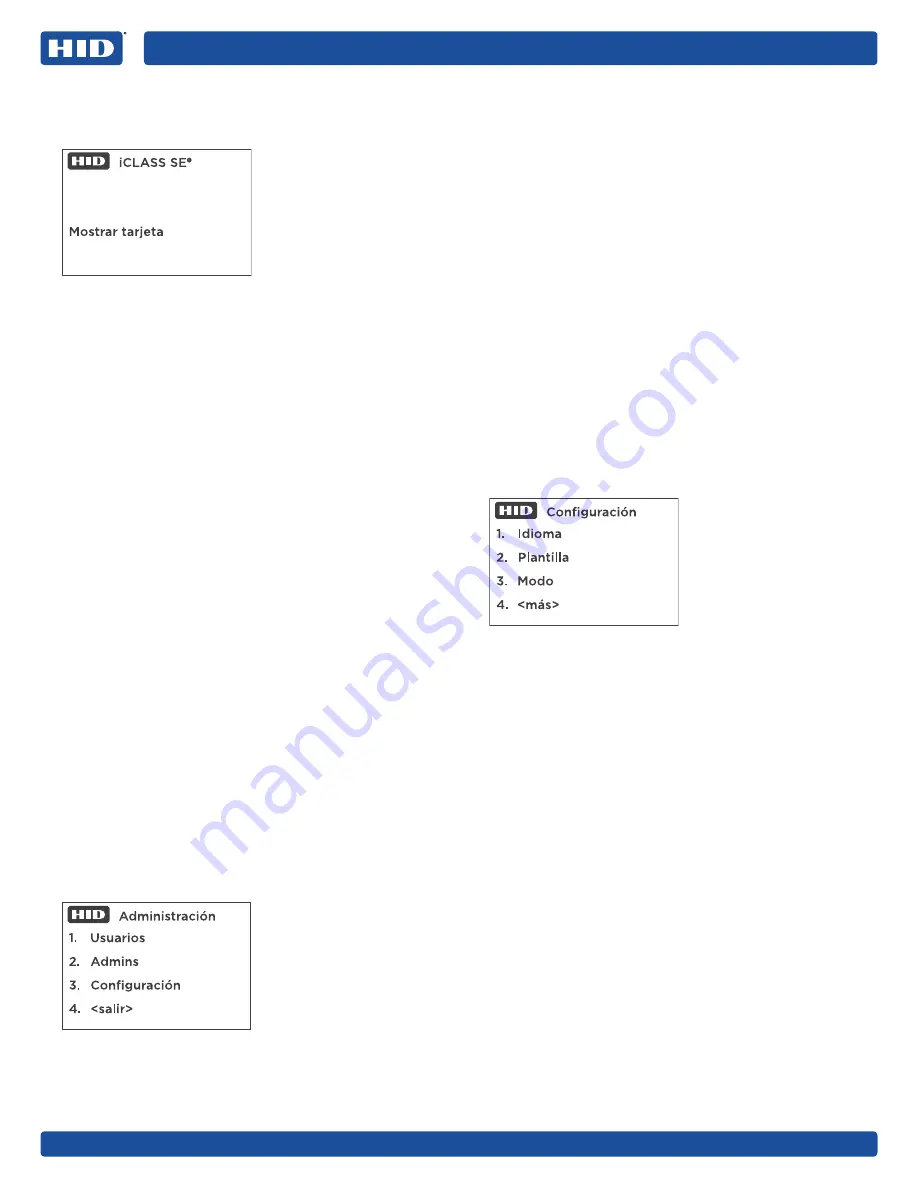
RKLB40
SRD MODEL: RKCLB40E
iCLASS SE® Biometric Reader
PLT-03342, Rev. A.3
19
3. Operación: lector
En el modo de lector, el mensaje de
Mostrar tarjeta
aparece
en la pantalla.
1.
Mostrar tarjeta
iCLASS SE
Muestre la tarjeta al lector.
2. Siga las instrucciones en pantalla para colocar un dedo
en el lector, si es necesario.
3. Introduzca el número PIN de verificación, si es
necesario.
Nota:
Estos requisitos se pueden cambiar por medio
del menú de
Configuración
.
4. Esto es lo que sucederá en el lector al realizar los pasos
de manera correcta:
El lector emitirá un sonido y la luz (LED) brillará de
color verde.
Se mostrará el mensaje de
¡Correcto!
Se transmitirá la información de acceso almacenada
en la tarjeta a un panel adjunto.
Nota:
Si la información proporcionada no coincide con
lo que está almacenado en la tarjeta mostrada, el lector
biométrico iCLASS SE solicitará que el usuario lo intente de
nuevo. Después de cuatro intentos fallidos de verificación,
la pantalla regresará a la instrucción de
Mostrar tarjeta
y el
usuario deberá comenzar desde el principio.
4. Operación: administración
4.1 Acceso al menú de Administración
Si el lector se configura como lector/inscriptor y el usuario
desea acceder al modo de Administración, deberá seguir
este procedimiento:
1. En el lector configurado como lector/inscriptor aparece
el menú de
Mostrar tarjeta
como pantalla principal.
2. Antes de mostrar una tarjeta, presione
1
en el teclado.
3. Muestre una tarjeta de admin, quite la tarjeta de admin
del campo de lectura y siga las instrucciones en pantalla
para verificar la información biométrica y el número de
verificación local del PIN, según sea necesario.
4.2 Funciones del menú de Administración
Puede acceder a las siguientes funciones desde el menú de
Administración
.
Nota:
Todos los menús regresarán al menú principal si tarda
más de 8 segundos en seleccionar una opción.
1. Usuarios
2. Admins
3. Configuración
4. <salir>
Administración
4.2.1 Usuarios
Esto le da la opción de inscribir o verificar a un usuario, y se
utiliza el cuadro estándar de inscripción (consulte
la sección
2.3.1: Cuadro de inscripción
).
4.2.2 Admins
Esto le da la opción de inscribir a un admin o verificar una
tarjeta existente de admin. Cada una de estas opciones
utiliza el cuadro estándar de inscripción (consulte
la sección
2.3.1: Cuadro de inscripción
). La otra opción es revocar
un admin. Si se elige esta opción, el usuario debe mostrar
una tarjeta de admin existente en el lector. Los usuarios
deberán asegurarse de tener en todo momento al menos
una tarjeta de admin en el lugar, ya que la única manera de
obtener una tarjeta de admin de reemplazo es restablecer
la configuración de fábrica del lector y seguir el proceso de
configuración inicial.
4.2.3 Funciones del menú de Configuración
Para acceder al menú de
Configuración
, presione
3
en el
menú de
Administración
.
Nota:
Las opciones del menú de
Configuración
serán
diferentes, según la manera en que se haya configurado el
lector. Por ejemplo, si el lector se configuró para las tarjetas
iCLASS o iCLASS SR, no se mostrarán los menús irrelevantes
(p. ej., el menú de código PIN).
1.
Idioma:
Sirve para cambiar el idioma.
2.
Plantilla:
Sirve para cambiar la plantilla.
Notas:
Si el usuario cambia el modelo de tarjeta de
iCLASS
a
Seos,
el lector se reiniciará en el modo de
configuración inicial: llave. Entonces, será posible
configurar la llave y volver a crear una tarjeta de
admin para que esté habilitada para todas esas
plantillas.
Nota:
Si la plantilla se cambia de esta manera,
todos
los lectores de un lugar se deberán reconfigurar
para tener la misma llave.
Si el usuario cambia el modelo de tarjeta de
Seos
a las tarjetas
iCLASS,
el lector se reiniciará en el
modo de configuración inicial: verificar admin.
Aparecerá el cuadro de confirmación que muestra
las opciones Sí/No (debido a que el código PIN
no se requiere en el caso de las tarjetas iCLASS o
iCLASS SR).
3.
Modo:
Sirve para cambiar el modo operativo.
4. Presione
4 < más >
para ver la siguiente página de
opciones de configuración.